Neste guia oficial do RPG Maker MZ, Vamos te ensinar como fazer uma cena que se espalha por vários mapas. O Senhor do mal está planejando, Então, vamos aparecer para o castelo dele para ver o que ele está fazendo!
Introdução
Às vezes, em um RPG, desejamos ter uma cena que começa em um mapa, Em seguida, muda para outro mapa. Neste tutorial, mostraremos como alguém pode fazer isso usando os comandos de evento presentes no RPGMAKER.
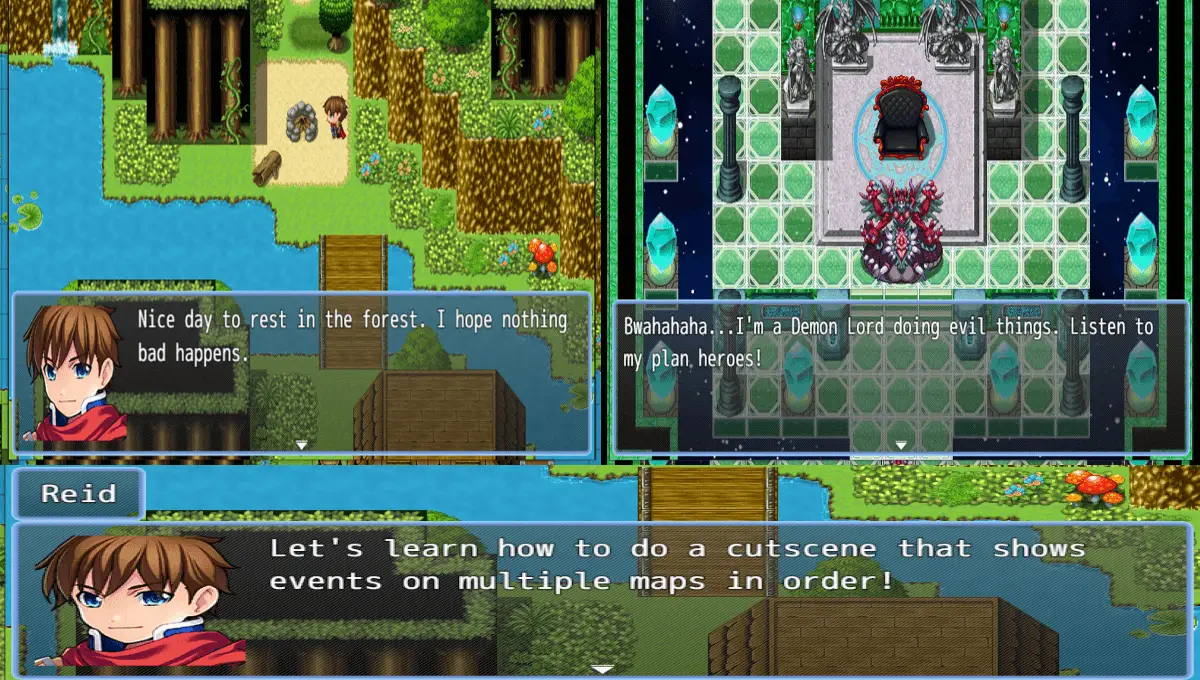
Mapa 1
Para o nosso tutorial, vamos fazer uma cena que ocorre em três mapas, Em seguida, retorna ao mapa original. Primeiro, deixar’está configurado nosso primeiro mapa. Neste mapa, nossos heróis estão descansando na floresta. Naquele primeiro mapa, Teremos um autorun que controla toda a cena, E uma vez que terminamos de nossa cena para descansar na floresta, Primeiro desbotamos a tela, Aumente nossa variável de fluxo da plotagem por 1, Em seguida, transfira o jogador para o próximo mapa no local em que queremos que a câmera esteja. Parecerá o seguinte quando concluído:
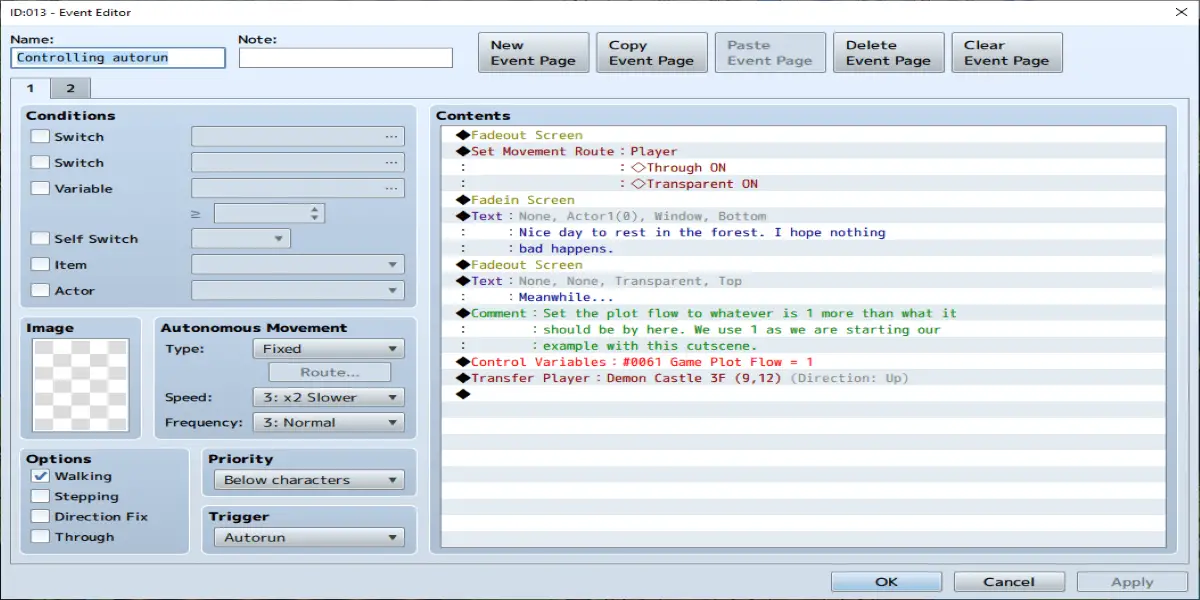
Observe que fizemos um jogador de rota de movimento definido -> Através da transparente também no início da cena. Isso é para que o jogador não apareça para esta cena. Se você quer o jogador visível para a primeira cena, Mas não para o segundo, você ligará para o comando transparente após o desbotamento no final da cena em vez disso.
Também antes de ir para mapear dois, Adicione uma página 2 que está definido da seguinte maneira:
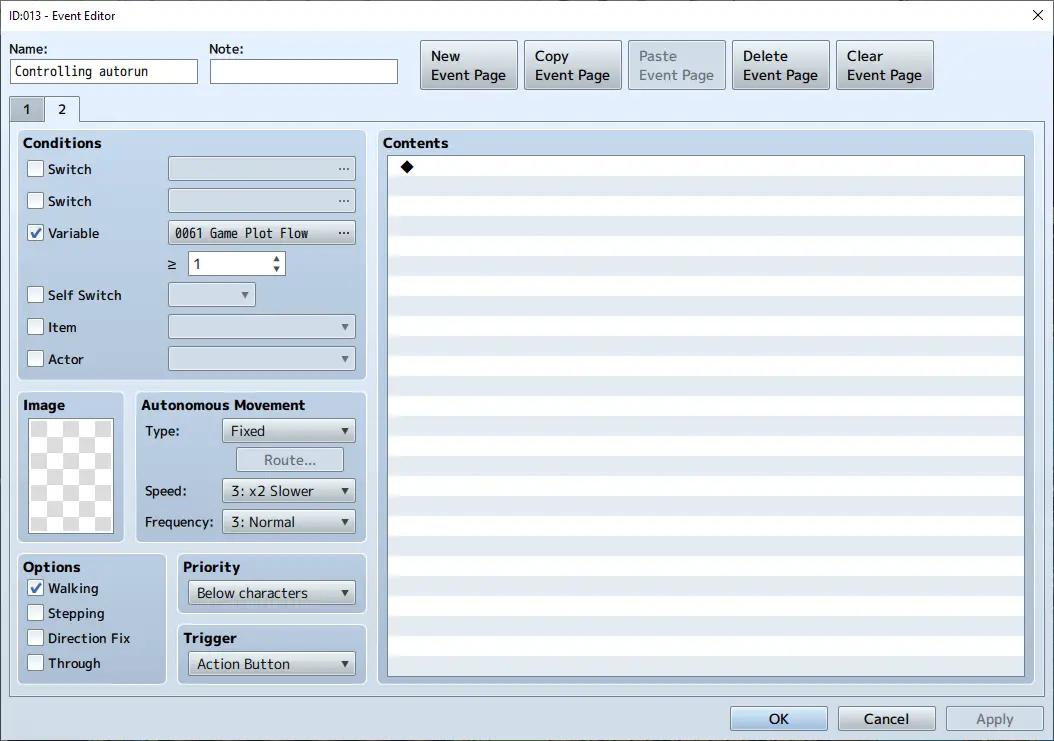
Esta página 2 é assim quando voltamos, nosso autorun não faz’t rodar novamente.
Mapa 2
Para este tutorial, o próximo mapa será uma cena de um Senhor Demônio fazendo planos malignos. Para fazer isso, Primeiro faremos nosso evento que controla a cena definida para acionar quando a variável da plotagem for 1, ou o mesmo que o definimos no último mapa. A razão para isso é que, se você deseja depurar e economizar cutscena intermediária, pode definir rapidamente esse valor para algo que nunca é encontrado como 234823947 e salve rapidamente e depois alterá -lo de volta para 1 Para testá -lo do seu salvamento. Então vamos desaparecer e mostrar o Senhor demoníaco fazendo coisas más. Quando terminarmos, desbotamos, Aumente nossa variável, definindo -a como 2 agora, Em seguida, transfira para o próximo mapa. A cena será a seguinte:
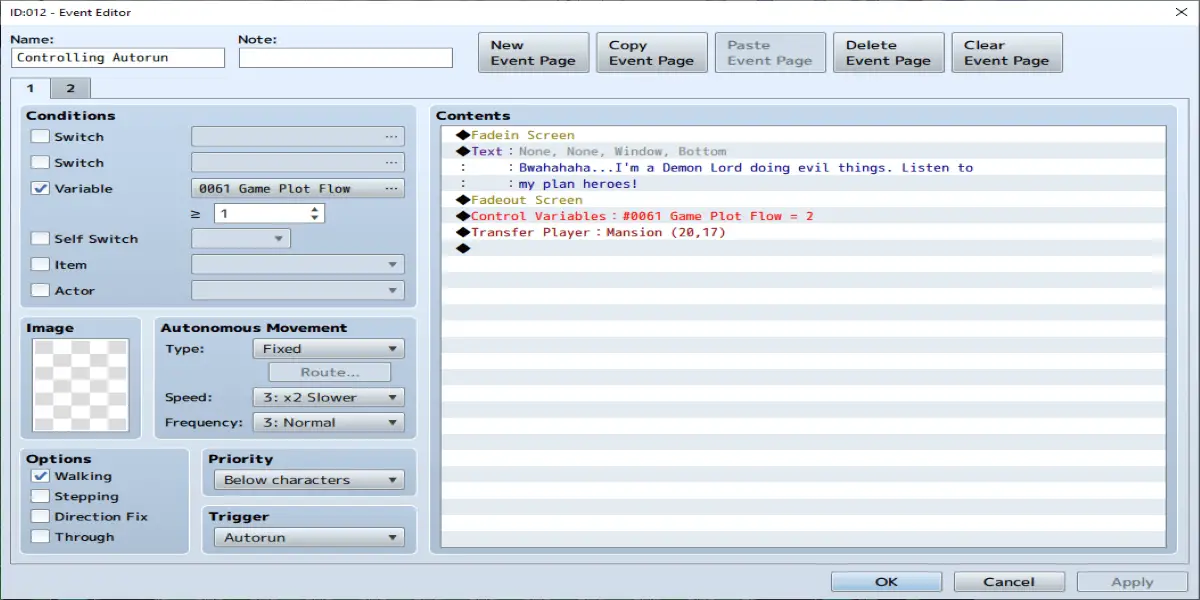
Até agora, temos uma cena que faz isso no mapa de amostra Mapa florestal. O reid que você vê nesse mapa é de um evento com o reid sprite devido ao nosso uso de transparente.
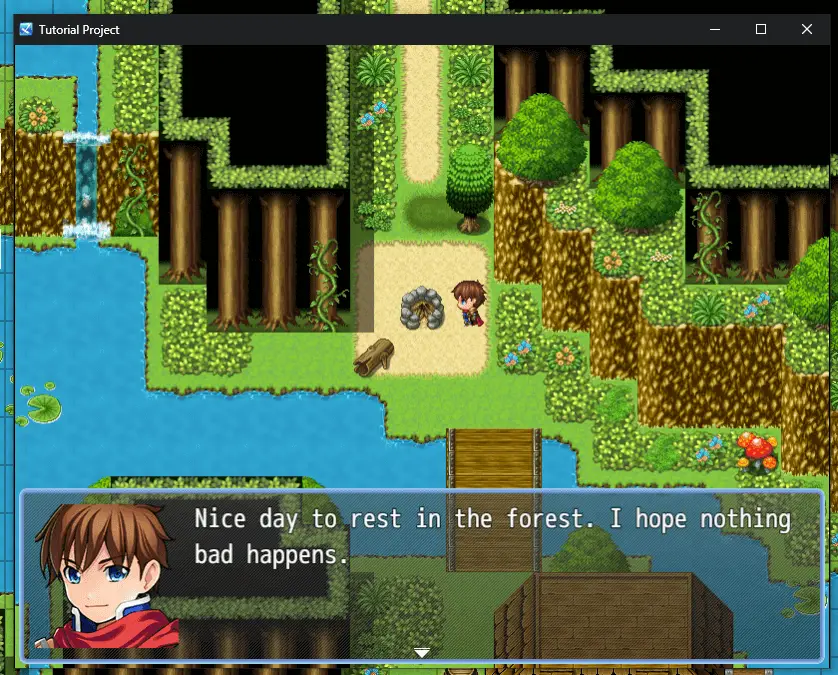
Em seguida, transfere para o castelo de demônios do mapa de amostra para mostrar isso:
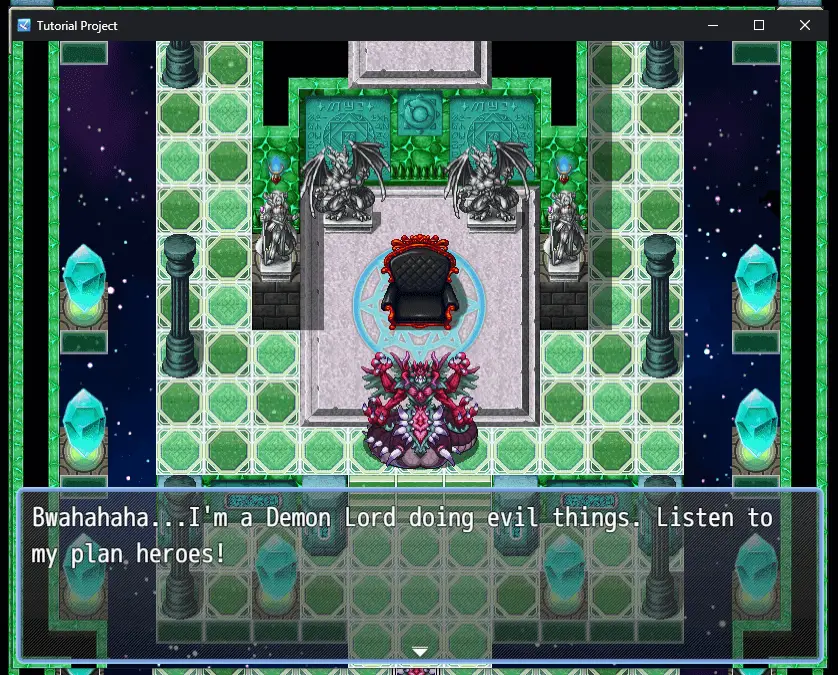
Agora vamos’s Erminga o trabalho no mapa 2. Primeiro, certifique -se de colocar uma página 2 isso está definido para acionar quando nossa variável é definida como 2. Lembre -se de que definimos nossa variável para 2 Quando mudamos de mapas. A razão para esta página, porém, é caso você queira usar este mapa para mais cenas depois, O evento já está configurado para não executar este novamente.
Lembrete: Os valores exatos da configuração variável para o enredo dependerão do seu jogo. Estamos usando 2 aqui como temos 2 eventos até agora em nossa trama, Mas se isso for mais tarde no jogo, você provavelmente precisará usar outros números.
Mapa 3
Agora queremos mostrar eventos em um terceiro mapa também. Este mapa em nosso tutorial mostrará algumas pessoas falando sobre os recentes eventos sombrios em uma mesa de jantar. Vamos controlar novamente toda essa cena de um autorun. Vamos desaparecer, mostre nossos eventos, Então, quando acabado desaparecendo e definiu nossa variável para uma mais alta do que era antes. Já que é 2 agora, Vamos defini -lo como 3. A cena vai parecer algo assim:
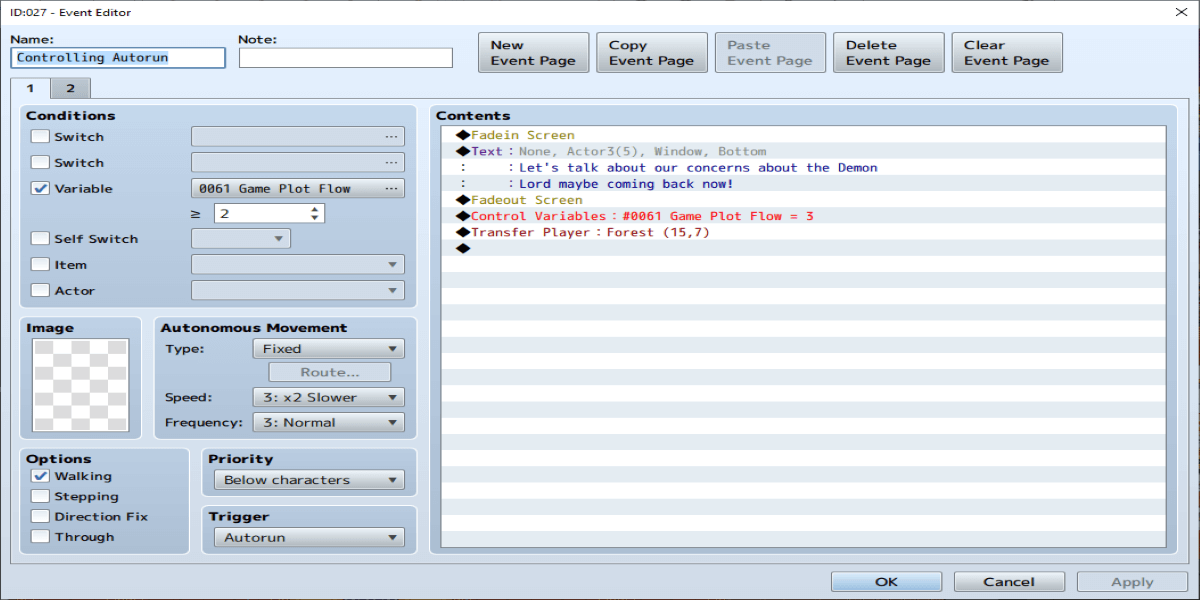
Como este é o nosso último mapa para esta cena antes de retornar ao nosso mapa original, terminamos com um evento de transferência para transferir de volta para o primeiro mapa. Certifique -se também de colocar uma página 2 definido como a condição a ser executada quando a variável for maior ou igual ao mesmo valor, acabamos de definir a variável em, o que é 3 nesse caso.
De volta ao mapa 1
Agora para encerrar a cena. Já que estamos de volta ao mapa original, Vamos precisar de um novo evento para terminar a cena. Podemos usar outra página do autorun que usamos antes. Felizmente, colocamos anteriormente a página 2 Para ativar quando nossa variável é maior ou igual ao valor para o qual definimos a variável no final do autorun. Se não tivéssemos feito isso, toda essa sequência começaria de novo e a cena faria para sempre.
No entanto, Precisamos de uma maneira de executar uma nova parte da cena também. A solução é fazer uma página 3 Isso está definido para ativar quando a variável da plotagem é maior ou igual ao valor em que o definimos anteriormente, o que é 3 Neste exemplo. Naquela página 3 Vamos desaparecer, Faça qualquer coisa mais que desejamos mostrar para nossa cena, Em seguida, vamos encerrá -lo com um comando definido para o evento de rota -> Jogador -> Através de Off -> Transparente desligado. Esse último comando é importante, pois escondemos o jogador mais cedo em nossa cena e sem esse comando aqui o jogador não será visível, e vai caminhar por paredes e eventos.
Com tudo isso em mente, Nossa página 3 Em nosso evento de autorun controlador no primeiro mapa, se parece com este:
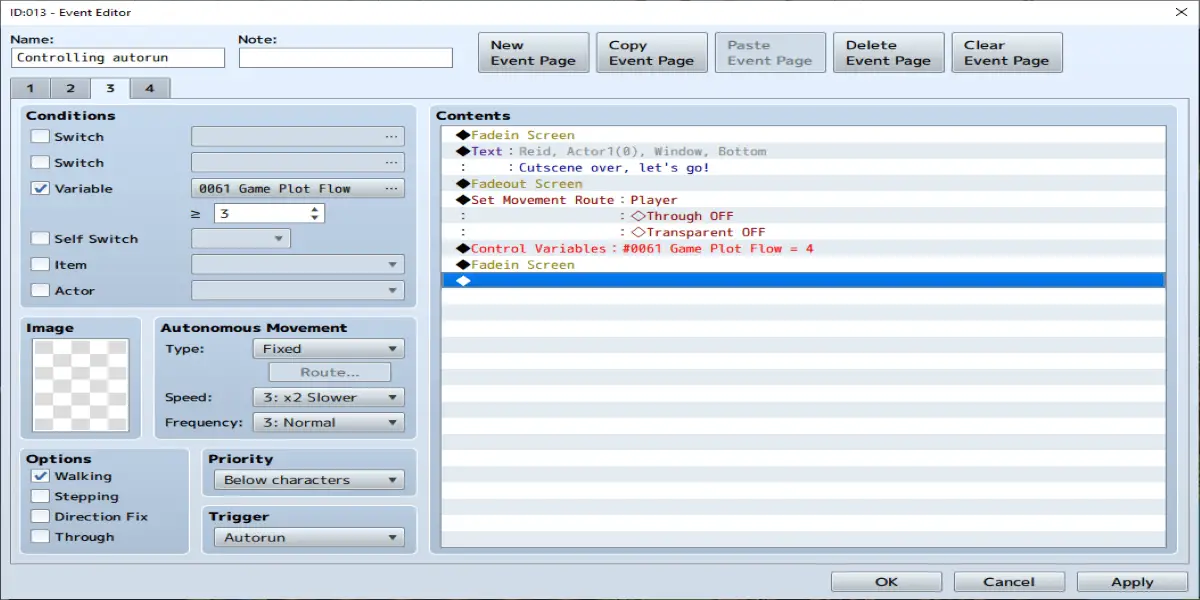
Neste exemplo, tivemos apenas uma única caixa de texto entre o desbotamento e o desbotamento para tornar o jogador visível novamente. Nesse local, você mostraria qualquer outra parte da cena que deseja mostrar. Observe também que terminamos definindo a variável da plotagem para uma mais alta do que era antes, que desde que foi 3 Antes de defini -lo como 4.
Observe também que há uma página 4 agora. Página 4 está definido como segue:
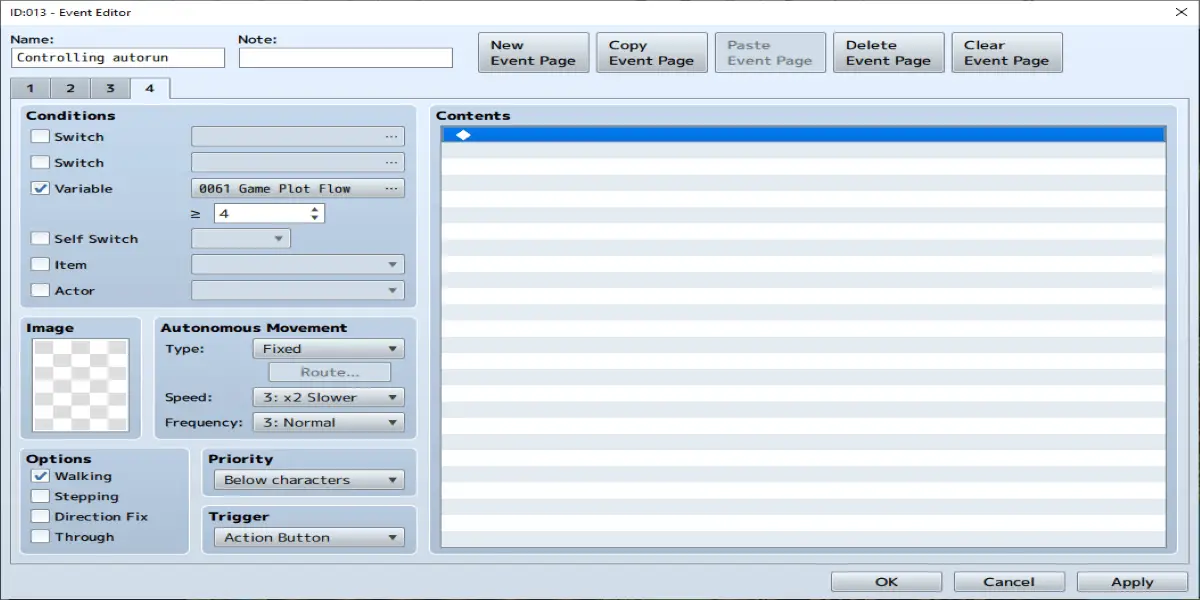
Esta é para que nossa cena nunca seja executada novamente, e como nossa variável agora está definida como 4 Ele nunca será executado novamente, a menos que por algum motivo defina essa variável como um número abaixo 4.
Conclusão
E é assim que você configura uma cena para atravessar vários mapas. Com uma combinação de variáveis para acompanhar onde você está na cena, bem como configurar corretamente as autoruns para executar os eventos, você pode fazer muitas coisas poderosas. Você pode fazer uma cena de introdução que se estende 10 mapas agora se você precisar. Ou o final do seu RPG que mostra cenas em todos os mapas e como sua festa’S Ações afetaram a todos que você interagiu em sua aventura.
Com tudo isso em mente, Que cenas você fará para o seu RPG agora?
Isso é tudo o que estamos compartilhando hoje para isso RPG Maker Mz guia. Este guia foi originalmente criado e escrito por Degicagames. Caso não atualizemos este guia, você pode encontrar a atualização mais recente seguindo este link.
